闪兔w7系统稳定性好,用户量大。在日常的安装和使用过程中,免不了总能碰见闪兔w7系统设置ip地址遇到默认网关填写问题的问题。面对突然出现的闪兔w7系统设置ip地址遇到默认网关填写问题,对于一些仅仅将电脑作为工具使用的菜鸟来说,想要从根本上解除闪兔w7系统设置ip地址遇到默认网关填写问题的问题,看起来似乎很难。但如果能做到下面几点:1、使用鼠标点击任务栏右下方的无线网络图标→打开网络和共享中心; 2、打开网络连接之后,双击无线网络图标;就大功告成了。假如你对闪兔w7系统设置ip地址遇到默认网关填写问题的问题比较感兴趣,不妨看看下面分享给你的内容吧。
具体方法如下:
1、使用鼠标点击任务栏右下方的无线网络图标→打开网络和共享中心;
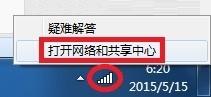
2、打开网络连接之后,双击无线网络图标;
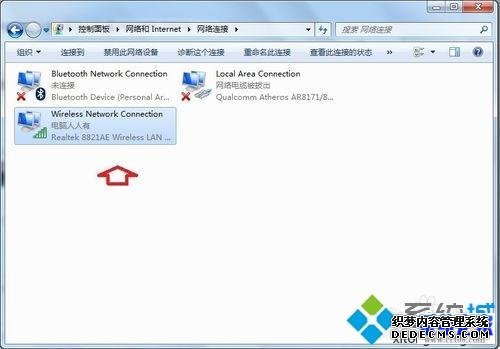
3、在弹出的无线状态→常规→详细信息;
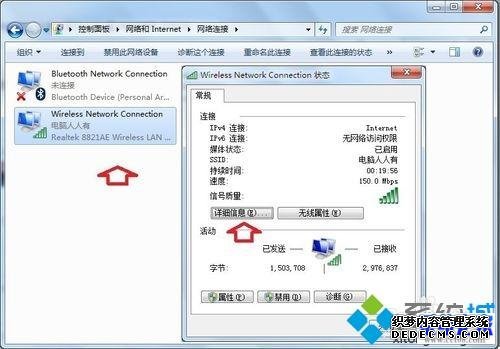
4、默认网关数据赫然在目:172.168.1.1;

5、为什么很多人的默认网关都使用192.168.1.1呢?这是因为常用的进网设备都是这个ip地址。比如电信宽带等;
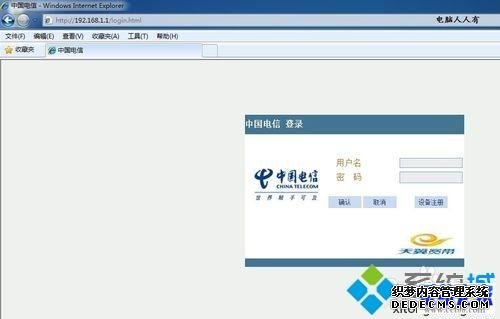
6、使用了路由器,默认设置界面的ip地址也是192.168.1.1,和前端的ip地址相冲突了,所以将路由器的LAn口改成了172.168.1.1,默认网关地址就变了;
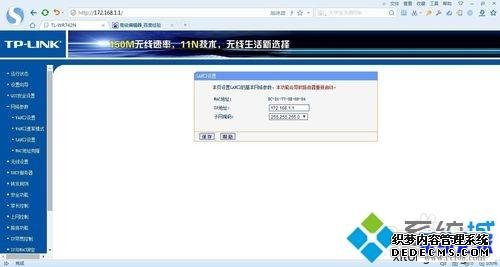
7、在打开网络和共享中心→查看完整映射;
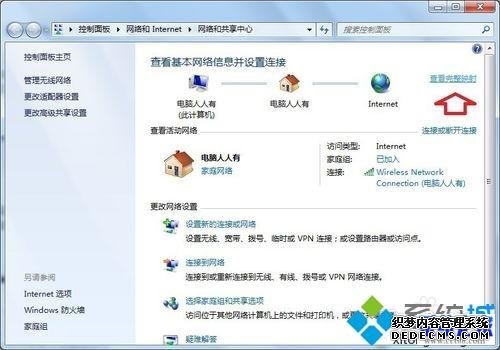
8、稍后,会检测、加载网络映射示意图;
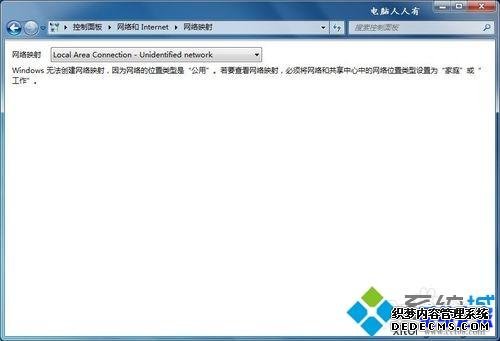
9、这里能看到网络是否畅通的示意图(中断会有大叉,点击可以调用向导修复)。电脑→网关→internet 网络;
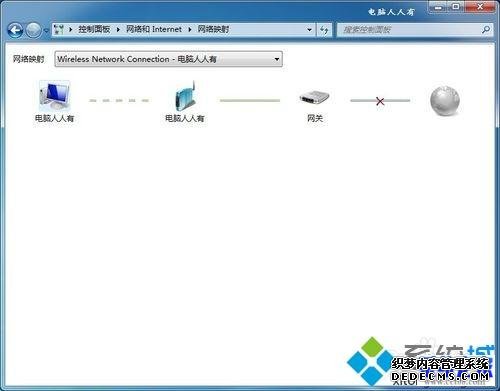
10、那个问号是什么设备,主要看网络连接中间是否还有其他设备?这是一个电力猫的设备;

11、同样,使用命令也能查看网管数据;
开始→运行→输入:CMd 点击确定(或按回车键),打开命令提示符窗口。
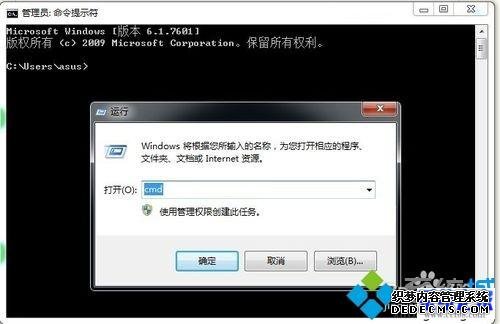
12、再输入(或复制、粘贴)命令: ipconfig /all 回车执行;

13、无线网络→默认网关:172.168.1.1;
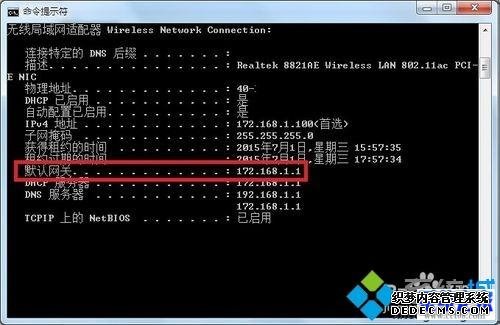
14、注意:路由器中的网关可能和电脑中的默认网关是不一样的(改了LAnip地址),具体情况需要具体分析。

上述教程就是闪兔w7系统设置ip地址遇到默认网关填写问题的解决方法了,简单实用的方法,希望能够帮助到大家。
|
Copyright @ 2020 闪兔一键重装系统版权所有 本站发布的系统仅为个人学习测试使用,不得用于任何商业用途,请支持购买微软正版软件! |